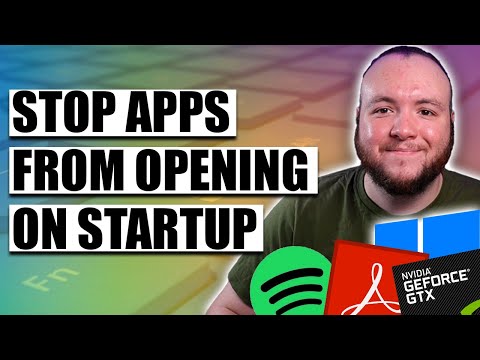Jei kas nors sutrikdys jus "Skype" arba nenorite kalbėti su kuo nors dėl kokios nors priežasties, mes jums parodysime kaip užblokuoti ką nors "Skype" per kelias minutes. Jei praeityje ką nors užblokavote ir dabar norite atblokuoti tą asmenį, šiame poste pateikiamos ir jo instrukcijos.
Kaip užblokuoti ką nors "Skype"
Šiame straipsnyje pateikiami veiksmai, kuriuos galite atlikti "Classic Skype", "Skype UWP" programos ir "Skype Online". Vienas dalykas, kurį turėtumėte atkreipti dėmesį, prieš užblokuojant asmenį "Skype" yra tas, kad užblokuotas asmuo nebus rodomas kontaktų sąraše, tačiau jis / ji gali siųsti jums el. Laišką, jei pasidalysite savo el. Pašto ID.
Nors blokavimo procesas yra beveik vienodas trijose skirtingose "Skype" versijose, kai kurios galimybės skiriasi. Turint tai omenyje, čia pateikiami išsamūs veiksmai, kurių reikia laikytis, ypač "Skype" versijoje.
Klasikinis Skype:
- Atidarykite "Classic Skype" klientą savo kompiuteryje ir pasirinkite asmenį savo kontaktiniame sąraše, kurį norite užblokuoti.
- Dešiniuoju pelės mygtuku spustelėkite jo vardą ir pasirinkite Blokuoti šį asmenį.

Pasirinkite Blokuoti iššokančiajame lange, kur jis paprašys patvirtinimo.
" Skype UWP" programa:
- Atidarykite integruotą "Skype" programą ir pasirinkite kontaktą, kurį norite užblokuoti. Galite pasirinkti iš neseniai pateikto kontaktų sąrašo arba kontaktų sąrašo.
- Dešiniuoju pelės mygtuku spustelėkite tą asmenį ir pasirinkite Blokuoti kontaktą.

Pasirinkite Blokuoti kitame iššokančiajame lange.
" Skype" prisijungimas:
- Prisijunkite prie "Skype" paskyros Skype internete arba čia: https://web.skype.com.
- Pasirinkite kontaktą, kurį norite užblokuoti.
- Dešiniuoju pelės mygtuku spustelėkite tą kontaktą ir pasirinkite Blokuoti kontaktą.

Kaip įprasta, spustelėkite Blokuoti kitame iššokančiajame lange.
Kaip atrakinti ką nors "Skype"
Jei anksčiau ką nors užblokavote, bet dabar norite jį atblokuoti dėl bet kokios priežasties, čia reikia tai padaryti.
Klasikinis Skype:
- Eiti į Įrankiai> Parinktys.
- Todėl eik į Privatumas > Užblokuoti kontaktai.
- Pasirinkite kontaktą, kurį norite atblokuoti, ir spustelėkite jį Atblokuoti šį asmenį.

Spustelėkite Sutaupyti keisti pokyčius.
Skype UWP:
- Spustelėkite profilio nuotrauką.
- Pasirinkite Nustatymai.
- Slinkite žemyn į apačią, kol gausite Kontaktai. Pagal šį skyrių turėtumėte rasti Valdykite užblokuotus kontaktus.

- Spustelėkite atitinkamą Atblokuoti mygtuką, kurį norite atblokuoti.
- Spustelėkite padaryta kai baigsite tai.
" Skype" prisijungimas:
- Eiti į Kontaktai "Skype" internetiniame skirtuke, kuriame galite rasti visus kontaktus.
- Sužinokite kontaktą, kurį norite atblokuoti.
- Dešiniuoju pelės mygtuku spustelėkite tą kontaktą ir pasirinkite Atblokuoti kontaktą.

Tikiuosi tai padės!